Kuidas Facebookis küsitlust luua?

Kui otsite, kuidas luua Facebookis küsitlust, et saada inimeste arvamust, siis meilt leiate kõik lahendused alates sündmustest, messengerist kuni looni; saate Facebookis küsitluse luua.
Animeeritud GIF-id on parim viis staatiliste piltide ellu äratamiseks. Võrreldes erinevate pildivormingutega (JPEG, PNG) edastavad need sõnumit ja teavet lihtsalt ja paremini. Need on korraga huvitavad, naljakad, võivad olla iseenesestmõistetavad ja mõttetud. Parim osa nende juures on see, kuidas nad suhtlevad ja neid kasutatakse. Kuid mõnikord võivad need olla häirivad ja tõeliselt tüütud. Mulle isiklikult ei meeldi, kui neid animatsioone ilma loata automaatselt esitatakse. Samuti tarbivad nad palju ribalaiust, mis põhjustab aeglasema lehe laadimise. Hea uudis on aga see, et saame peatada need automaatse GIF-ide esitamise oma veebibrauseris. Seega, kui te pole GIF-idesse armunud, saate need lihtsalt keelata ja lehe laadimist kiirendada.
GIF-ide automaatse esitamise keelamiseks toimige järgmiselt.
1. Lõpetage GIF-ide automaatne esitamine Google Chrome'is
Google Chrome on maailmas laialdaselt kasutatav brauser. Seda on tõesti lihtne kasutada ja selle pakutavate laienduste lai valik muudab selle veelgi paremaks. Laiendused lisavad Google Chrome'ile praktilisust, selleks hakkame taas kasutama laiendust. Parim laiendus, mida saate kasutada, on GIF Jam .
img src: beebom
Nimi on iseenesestmõistetav, see kuvab veebilehel oleva mis tahes GIF-i esimest kaadrit, kuid ei luba seda laadida. See ei tähenda, et te ei näeks soovi korral GIF-i, lihtsalt laienduse keelamisel ja lehe värskendamisel saate GIF-i vaadata.
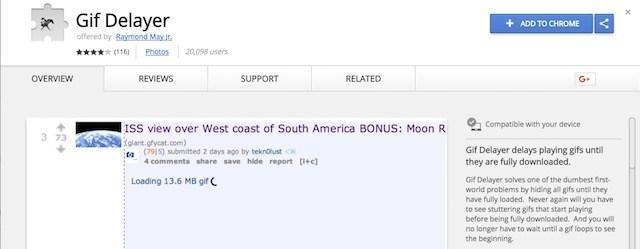
img src: beebom
Kui teile sobib GIF-ide automaatne esitamine, kuid olete voogesituse aja pärast mures, saate kasutada alternatiivset laiendusega GIF-i viivitust ( allalaadimine ). See laiendus kuvab GIF-id veebilehel, kui need on täielikult laaditud. Nii näete tervet GIF-i korraga ilma ooteajata.
Lugege ka: Kuidas peatada videote automaatne esitamine Chrome'is, Firefoxis ja Internet Exploreris
2. Lõpetage GIF-ide automaatne esitamine Mozilla Firefoxis
Kuna kasutasime Chrome'is laiendust, saame samal eesmärgil kasutada ka Firefoxi lisandmooduleid. Saate alla laadida ja installida Toggle Animated GIFs laienduse ( allalaadimine ).
Selle laienduse abil saate GIF-i lubamiseks ja keelamiseks kasutada kiirklahve. Tulemus Ctrl + M võtmed koos aktiivse kaardi mängida või peatada GIF. Animatsiooni taaskäivitamiseks vajutage klahvikombinatsiooni Shift+M.
Et keelata GIF-igaveseks autoplaying , saab muuta brauseri konfiguratsiooni.
Selleks kasutage järgmisi samme.
img src: beebom
img src: beebom
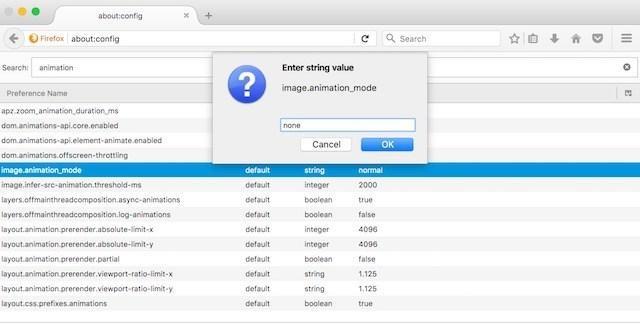
img src: beebom
Klõpsake nuppu OK ja kõigi GIF-ide automaatne esitamine lõpetatakse. Vaikesätete taastamiseks asendage tekst "puudub" tekstiga "tavaline", nagu varem selgitatud.
Lugege ka: Twitteri ja Facebooki videote automaatse esitamise peatamine
3. Blokeerige GIF-ide automaatne esitamine Operas
Laiendus pole mitte ainult Chrome'il ja Firefoxil, vaid ka Operal, mis keelab GIF-ide automaatse esitamise. Seda nimetatakse GIF-blokeerijaks ( allalaadimine ). Pärast installimist klõpsake lubamiseks/keelamiseks ikooni. Pärast selle lubamist muudetakse GIF-blokeerija ikooniga mis tahes veebilehe GIF-e.
img src: beebom
GIF-ide vaatamiseks keelake laiendus ja laadige leht uuesti.
4. Peatage GIF-ide automaatne esitamine Internet Exploreris
Te ei pea laiendust installima, kuna Internet Exploreril on sisseehitatud funktsioon. Selle lubamiseks klõpsake menüül "Tööriistad" ja valige "Interneti-suvandid".
img src: beebom
Liikuge uues aknas vahekaardile "Täpsemalt" ja kerige seejärel paneeli "Seaded" jaotiseni "Multimeedia".
Nüüd tühjendage valik „Esita veebilehtedel animatsioone”, mis keelab GIF-ide automaatse esitamise.
Muudatuste rakendamiseks peate Internet Exploreri taaskäivitama.
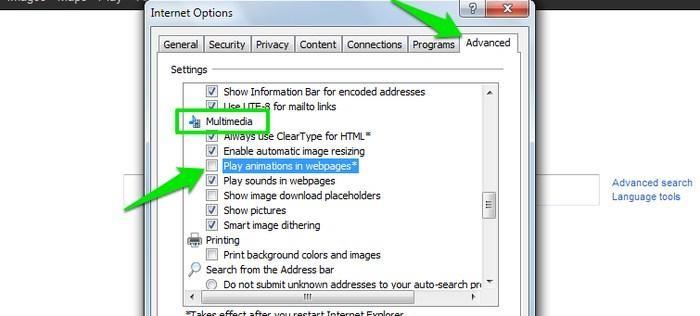
img src: beebom
Teine võimalus on vajutada "Esc" klahvi.
Lugege ka: Kuidas peatada videote automaatne esitamine Facebooki veebis, iPhone'is ja Androidis
5. Peatage GIF-ide automaatne esitamine Safaris (või mitte!)
MacOS High Sierra värskendus on Safari brauserit palju muutnud, nüüd saate videoid blokeerida, kuid see ei takista GIF-ide automaatset esitamist. Nende peatamiseks peate installima laienduse Deanimator ( allalaadimine ). Kuid see on vana laiendus ilma värskendusteta, nii et saate proovida ja vaadata, kas see töötab. Kui see ei tööta, on see teie halb õnn, kuna pole muud võimalust GIF-ide automaatse esitamise keelamiseks Safaris.
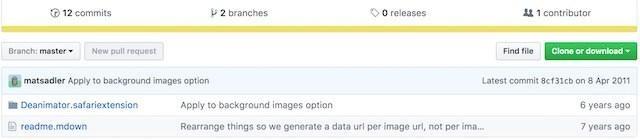
img src: beebom
Tõmba otsad kokku
GIF-id on tõepoolest parim asi, mida piltidele uue ja atraktiivse välimuse saamiseks lisatakse. Kuid millegi liigne kasutamine on kahjulik, nii ka GIF-ide puhul. Kuna need katkestavad töötamise ja veebilehe külastamise ajal, tuleb nende automaatesitus keelata. See vähendab lehe laadimisaega, kuna tarbitakse vähem andmeid. Praegu pole Windows 10 Safari ja Edge'i brauseris selleks tõestatud viisi. Arutletud laiendused on mugav ja kiire viis tähelepanu kõrvalejuhtimiseks.
Kui otsite, kuidas luua Facebookis küsitlust, et saada inimeste arvamust, siis meilt leiate kõik lahendused alates sündmustest, messengerist kuni looni; saate Facebookis küsitluse luua.
Kas soovite aegunud pääsmeid kustutada ja Apple Walleti korda teha? Järgige selles artiklis, kuidas Apple Walletist üksusi eemaldada.
Olenemata sellest, kas olete täiskasvanud või noor, võite proovida neid värvimisrakendusi, et vallandada oma loovus ja rahustada meelt.
See õpetus näitab, kuidas lahendada probleem, kuna Apple iPhone'i või iPadi seade kuvab vales asukohas.
Vaadake, kuidas saate režiimi Mitte segada iPadis lubada ja hallata, et saaksite keskenduda sellele, mida tuleb teha. Siin on juhised, mida järgida.
Vaadake erinevaid viise, kuidas saate oma iPadi klaviatuuri suuremaks muuta ilma kolmanda osapoole rakenduseta. Vaadake ka, kuidas klaviatuur rakendusega muutub.
Kas seisate silmitsi sellega, et iTunes ei tuvasta oma Windows 11 arvutis iPhone'i või iPadi viga? Proovige neid tõestatud meetodeid probleemi koheseks lahendamiseks!
Kas tunnete, et teie iPad ei anna tööd kiiresti? Kas te ei saa uusimale iPadOS-ile üle minna? Siit leiate märgid, mis näitavad, et peate iPadi uuendama!
Kas otsite juhiseid, kuidas Excelis automaatset salvestamist sisse lülitada? Lugege seda juhendit automaatse salvestamise sisselülitamise kohta Excelis Macis, Windows 11-s ja iPadis.
Vaadake, kuidas saate Microsoft Edge'i paroole kontrolli all hoida ja takistada brauserit tulevasi paroole salvestamast.







